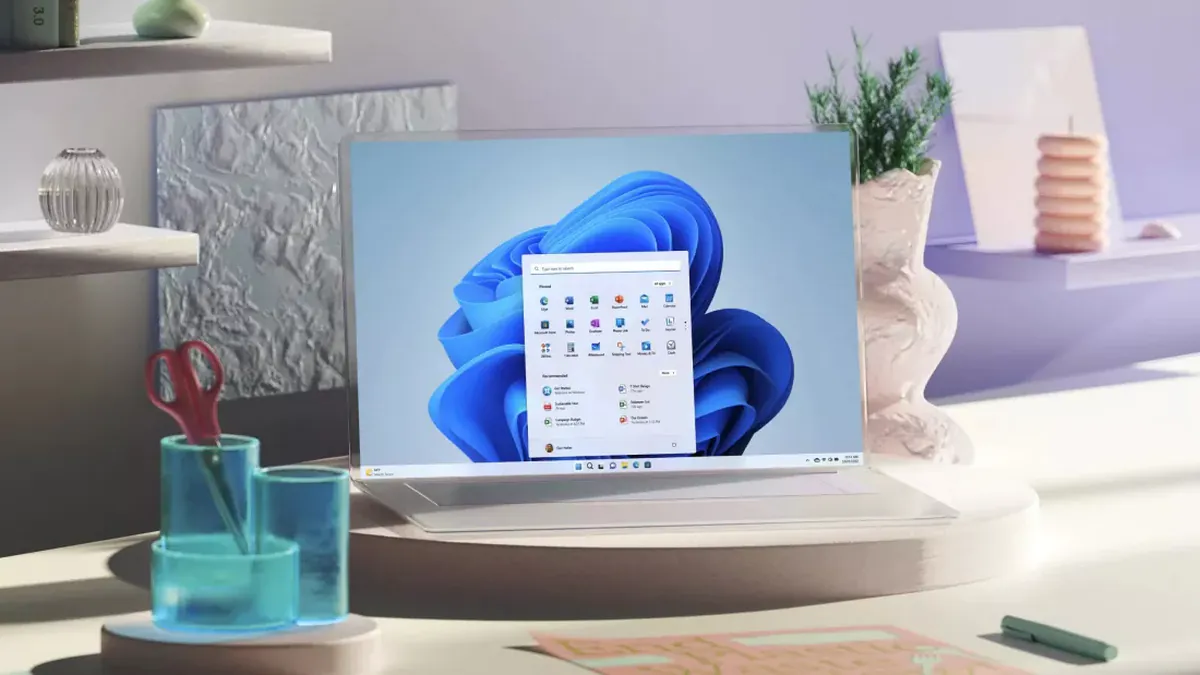
Microsoft lanzó recientemente una nueva versión de Windows 11 que le da un aspecto completamente nuevo al Explorador de archivos. Este nuevo diseño tiene una interfaz más simple para la barra de direcciones y también mejora la página de inicio, especialmente para usuarios con Azure Active Directory.
Sin embargo, como suele hacer la empresa, esta característica solo está disponible para un subconjunto de expertos en el canal de desarrollo, incluso si instala la última versión. Afortunadamente, habilitar esta nueva apariencia es bastante fácil usando la GUI de ViveTool. Si desea probar el nuevo explorador de archivos en Windows 11 usted mismo, lo tenemos cubierto.
ViveTool GUI es un programa que puede habilitar funciones ocultas en las compilaciones de Windows. Se basa en ViveTool, que es una herramienta de línea de comandos, pero preferimos la versión GUI por su facilidad de uso, aunque es compatible con otro desarrollador. Desafortunadamente, solo está en inglés, pero lo resolveremos. De todos modos, eso es lo que usaremos en esta guía para habilitar el nuevo diseño del Explorador de archivos en Windows 11 compilación 23475 o posterior:
Después de que su computadora se reinicie, verá una nueva página de inicio y una barra de direcciones actualizada en el Explorador de archivos. Si tiene una cuenta de Azure Active Directory, debería ver Archivos destacados en el carrusel en la parte superior de la página y pronto podría ver miniaturas de esos archivos.
Aquí te dejamos una lista de noticias que de seguro vas a querer leer:
Leave a Reply